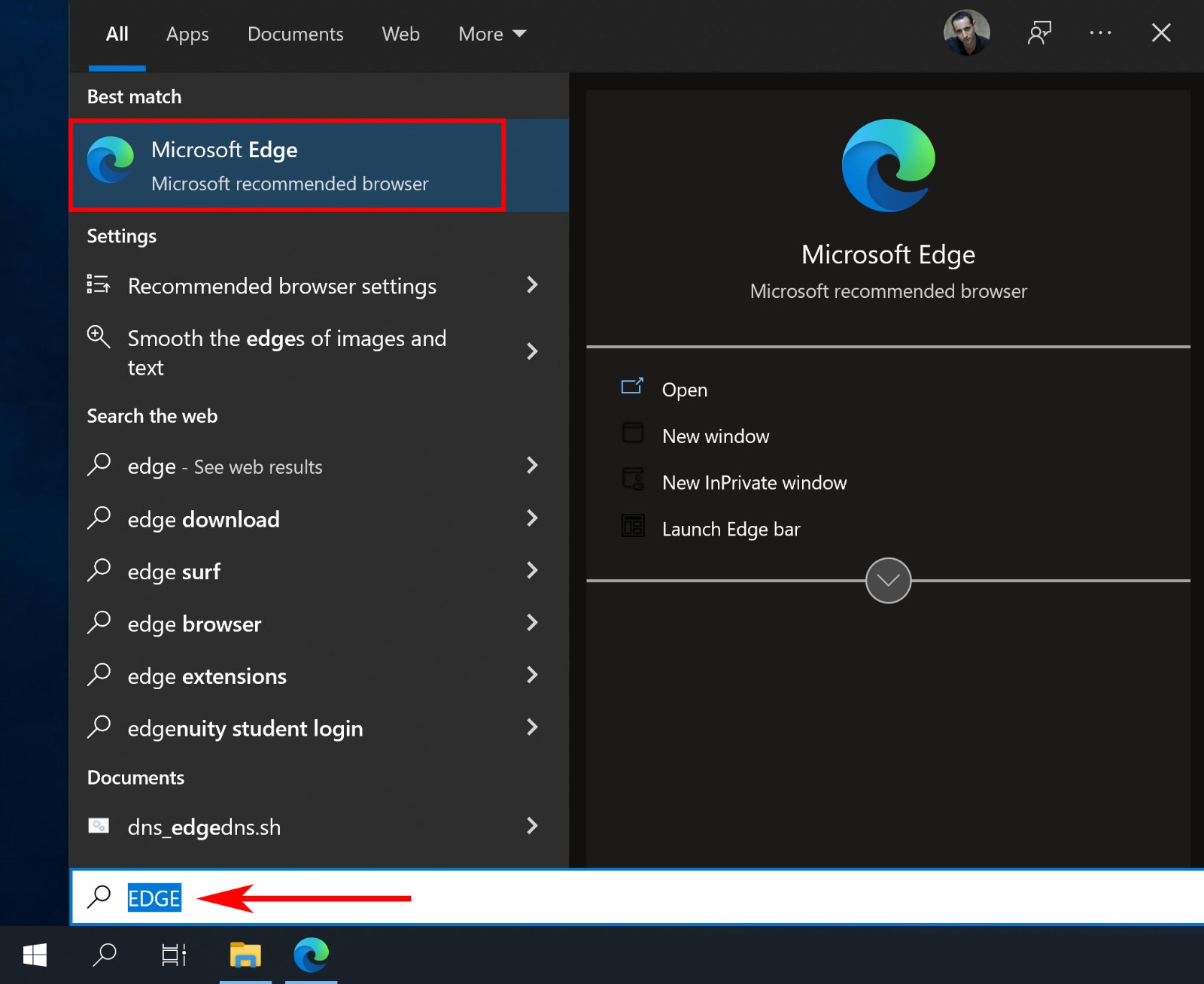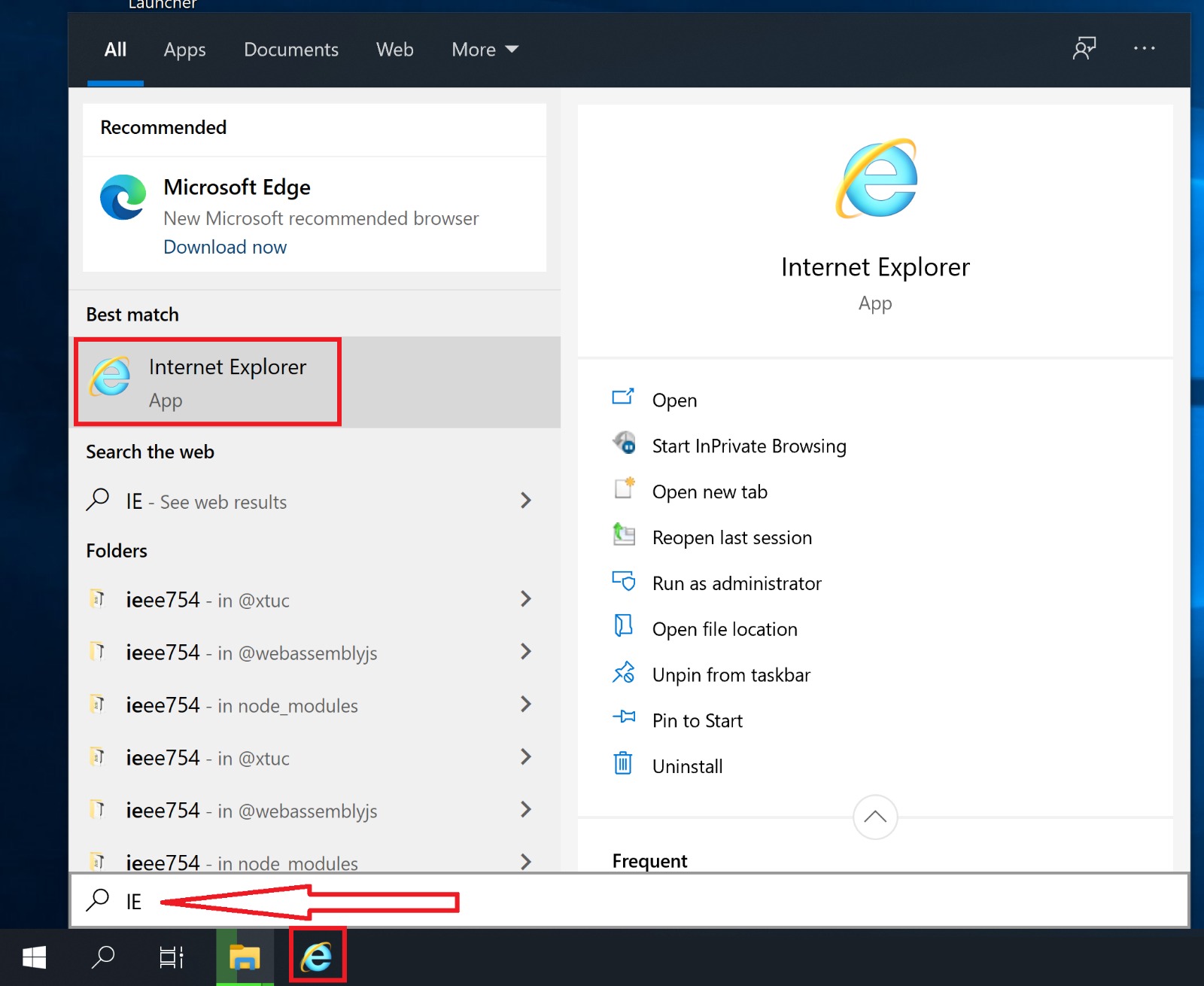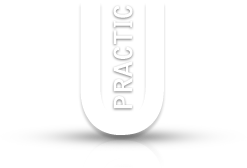Проектная работа для получения диплома техников онлайн колледжа PracticU
Вступительные слова
1. В заданиях будут использованы имена
пользователей. Эти имена необходимо поменять на ваши имена (имя и фамилия). Это предназначено для личной
идентификации вашей проектной работы.
2. К каждому заданию необходимо прикрепить 2 скриншота экрана:
первый сриншот - это сама настройка, которая
дана в задании
второй скриншот - проверка настройки, которая сработала.
3. Прикреплять скриншот только конечного результата настройки, а не всего пути к ней. Наша цель - это убедиться, что ученик знает, как решить задачу.
4. Задания без 2х скриншотов засчитываться не будут.
5. Если в задании требуется выполнить несколько настроек, необходимо прикрепить к каждой настройке свой скриншот.
Описание:
Вы оказываете для фирмы свои услуги по созданию компьютерных сетей. На фирме есть
3 компьютера, принтер, сервер отсутствует.
Требования фирмы:
Первый компьютер - рядового сотрудника ( принимает заказы), с правами обычного пользователя.
второй компьютер - бухгалтера, с правами обычного пользователя.
третий компьютер - директора, с правами
обычного пользователя.
На третьем компьютере находится три жестких
диска: первый- 20 Гб, второй - 1 Гб, третий 1 - Гб
Задания:
1. Установите на все компьютеры Windows, и выберете самую дешевую версию, которая отвечает на
следующие требования:
1.1. Возможность в будущем добавить компьютер
в DOMANE.
1.2. Зашифруйте весь диск C.
Объясните, какую версию вы выбрали и почему.
Прикрепите скриншот интернет-магазина, где
можно купить эту версию.
Создайте для каждого сотрудника виртуальную
машину по вышеуказанным требованиям. Всего три виртуальных машины.
2. Установить программу для электронной почты
и редактор текста.
Требования:
2.1. Прикрепить скриншот магазина, где можно купить
подходящую версию Office (которая включает программу для писем (Microsoft OutLook и текстового редактора). Для компьютера директора
(третий компьютер).
2.2. На остальные компьютеры (первый и
второй) поставьте бесплатную программу для писем Windows LifeEsentials.
2.3. Настройте всем сотрудникам электронную
почту через Gmail с помощью прокола Imap ( создать настоящие Gmail акаунты для каждого сотрудника).
2.4. Через некоторое время бухгалтеру
потребовалась программа Exel, но к сожалению, свободного бюджета для
этого нет. Поэтому необходимо установить бесплатную версию Open Office на компьютер бухгалтера (второй компьютер).
3. Настройте систему безопасности по
следующим требованиям:
3.1. Рядовому сотруднику (первый компьютер) запрещено запускать команды через
командирую строку (окно RAN).
3.2. Бухгалтеру (второй компьютер) запретить
запуск команд с командной строки (RAN), как предыдущему сотруднику. Также запретить вход в компьютер после
16.00. (Намек на ответ, родительский контроль).
3.3. Директору (третий компьютер) установите
любой Screensaver. При условии,
чтоб он включался автоматически после 4 минут. При выходе из Screensaver требовался пароль. Главное, чтоб эти настройки
безопасности директор сам не мог изменить. (намек, GPO- групповая политика)
4. Настройки безопасности на компьютер
директора. Требования:
4.1. Создайте папку на диске С под названием
“Личные дела сотрудников”. И зашифруйте только ее.
4.2. Убедитесь, что эта папка не доступна
другим пользователям через сеть.
4.3. Убедитесь , что эта папка не доступна другим локальным пользователям на этом
компьютере.
4.4. Проверьте, что эта папка защищена от
взлома с помощью загрузки компьютера с внешнего диска (ERD или WINPE).
5. Настройка папок общего доступа.
Требования:
5.1. Создайте новую папку на компьютере директора на диске С под именем “Offic doc”. Дайте рядовому
сотруднику доступ только для чтения, а директору дайте доступ для чтения и
редактирования.
5.2. В компьютере бухгалтера создайте папку
на диске С под именем “Текущие дела” и дайте доступ всем для чтения и
редактирования. А также сделайте эту папку
доступной, даже если компьютер бухгалтера выключен.
5.3. На компьютере рядового сотрудника
сделайте папку на диске С под именем “Зарплата” и дайте доступ к этой папке
только директору. Стоит заметить, что даже если папка находится на компьютере
рядового сотрудника, это не значит, что он имеет к ней доступ.
5.4. На компьютере рядового сотрудника
создайте папку с названием “Клиенты”. Дайте доступ для чтения и
редактирования для всех, кроме
бухгалтера.
6. Управление дисками.
6.1. На компьютере директора создайте новый
диск S, с помощью сжатия диска С. Дать разрешение
всем сохранять на этот диск информацию, кроме рядового сотрудника. Ограничьте
каждого пользователя в объеме до
50 Мб места.
В случае превышения лимита, будет появляться
сообщение об ошибке и отказано в сохранении информации.
6.2. Настройте на всех компьютерах, так чтоб буква диска S отсылала на диск S у директора.
7. Настройте автоматическое обновление системы Windows ежедневно в 20.00, только критично важные обновление ( неопциональные).
8. Настройте офисный принтер по следующим требованиям:
8.1. Установите принтер на компьютер директора и позвольте всем на нем печатать. Убедитесь, что есть возможность печатать с 32 -и 64 битных версий Windows.
8.2. Дайте право рядовому сотруднику управлять очередью ожидания печати, а директору дайте право управлять всем принтером.
9. Настройте компьютер таким образом: в случае, если один из сотрудников забыл выключить компьютер, то через 90 минут компьютер сам автоматически выключиться, но не будут потеряны открытые и не сохраненные документы.
10. Вы заметили, что один из сотрудников
установил программу Emule ( программа для
скачивания видео) и это занимает большой объем интернета в офисе. И вас
попросили заблокировать эту программу двумя способами:
способ первый- заблокировать порты связи этой
программы наружу;
способ второй- заблокировать запуск этой
программы в компьютере.
11. Директор попросил защитить его диск в
компьютер от следующих случаев:
- в случае кражи компьютера, чтобы не было возможности вытащить данные с диска С.
- в случае кражи USB, защитить USB диск с помощью пароля.
Стоит заметить, что внутри виртуальной машины не работает TPM.
12. Директор попросил, чтобы во время презентации Power Point были соблюдены следующие требования:
- чтоб не включался Screensaver
- чтоб уровень звука был наполовину
- Заставкой был формальный логотип фирмы.
Стоит заметить, что эти настройки доступны только для ноутбуков. Можно дать ответ словами, а не скриншотом.
13. Настройте резервную копию первого и второго компьютера на третий компьютер директора в папку “Общий доступ” (обновление резервной копии ежедневно в 2:00 ночи). Необходимо сделать резервную копию следующих папок: папка “Зарплата”, папка “Клиенты”, папка “Office doc” (указано в задании №5).
14. Через несколько недель была случайно удалена папка “Зарплата”. Восстановите ее с резервной копии.
15. Один из сотрудников удалил несколько важных документов. Вы с большим трудом смогли их восстановить. Вас попросили сделать возможность быстрого восстановления предыдущих версий документов и папок в компьютере самим пользователем.
16. После анализа компьютера вы заметили, что
есть много файлов, которые занимают много места, но их стирать запрещено.
Предложите два способа увеличить свободное место на диске, но с условием, что
эти файлы остаются на жестком диске. (Намек,
сжатие, архивировать)
16.1. Интерфейс компьютера рядового
сотрудника на английском языке. Сделайте интерфейс на русском языке. Также
сделайте ввод с клавиатуры на русском и на английском языке. Настройте таким
образом: комбинация клавиш Cntrl+0 переход на английский язык, Cntrl+9 переход на русский язык.
17. Директор получил письмо в формате txt. на русском языке. Но при открытии в документе, вместо текста, появились каракули. Решите эту проблему.
18. Настройте для директора удаленный рабочий стол (RDP). Стоит заметить, что на фирме существует роутер.
19. Настройте удаленный рабочий стол и для двух других сотрудников фирмы. Стоит заметить, что порт роутера RDP 3389 уже занят директором. Решите эту проблему и настройте так , чтоб это работало.
20. Настройте домашнюю страницу браузера - Google.com, так чтобы пользователь не смог ее изменить.
21. Заблокируйте доступ к Facebook
для рядового сотрудника с помощью FireWall Windows.
22. Заблокируйте доступ к Facebook бухгалтеру. Стоит заметить, что на его компьютере FireWall выключен. (Намек,с помощью файла Host).
23. Рядовой сотрудник решил зайти в “некультурные” сайты, и он заинтересован в том, чтоб не
оставались следы. Помогите ему скрыть улики.
24. Сделайте следующую настройку: при
закрытии браузера, чтобы вся история стиралась и пользователь не мог изменить
эту настройку.
25. Настройте поиск в браузере по умолчанию Google, но дайте возможность пользователю самому это изменить.
26. У рядового сотрудника по ошибке был
установлен Google ToolBar. Временно
приостановите его работу, но не удаляйте.
27. Выполните настройку: если пользователь
выполняет что-то , что требует права доступа администратора, он получает
автоматический отказ, вместо окошка с именем и паролем администратора.
Цель этого, чтоб пользователь не запрашивал
каждый раз имя/пароль администратора у вас. Эту информацию запрещено давать пользователю.
28. Объясните важность notification
center / action center Windows (центр уведомлений) для пользователя.
29. Настройте компьютер директора таким
образом: если на компьютере никто
не работает, монитор отключается через 15 минут.
30. На один из компьютеров установили новую программу , которую вам порекомендовал ваш друг. После
этого Windows на компьютере перестал запускаться. Предположим, что эта программа Adob
Acrobat Reader. Какой ваш порядок действий, чтобы предотвратить автоматический запуск этой программы, не меняя другие настройки
компьютера.
31. На одном из компьютеров в последнее время не производилась установка новых программ. Вдруг на этом
компьютере перестал загружаться Windows, не работает даже Safe Mode. Вы убедились,
что проблема не в железе компьютера и не в системных файлах. Вы подозреваете,что проблема в настройках Registry
Windows. Какие ваши действия?
32. Не смотря на ваши действия из предыдущего задания , система Windows все равно не загрузилась. Но благодаря тому, что вы
прошли обучение в online college PracticU, вы сделали
заранее точку восстановления Windows. Покажите как ею можно воспользоваться, когда Windows не
загружается.
33. После восстановления системы вы
подозреваете, что в поломка может быть в памяти компьютера типа RAM . Запустите проверку памяти.
34. Наконец-то вы смогли все починить (благодаря профессиональному обучению в online college PracticU). Теперь директор требует выполнить следующее задание:
разделите диск С на две части: C и D.
на диск D перенести все рабочие документы (папка My Documents) и папку “Desktop”. Так чтобы все документы, сохраненные на рабочем столе, физически
были на диске D.
зашифруйте диск D.
35. В фирму приняли нового графика. Приобрели новый компьютер с 8 Гб памяти,
процессором I7 ( самым быстрый), и жестким диском на 500
Мб. Но он жалуется, что компьютер работает медленно. Вы подозреваете, что
проблема в скорости диска. Покупаете для него еще 3 новых жестких диск, чтоб
диски работали вместе параллельно.
Настройте ему эти три новых диска, чтоб
работали вместе параллельно. Стоит заметить, что существует система резервного
копирования ночью, и не стоит вам беспокоится, в случае физического отказа
одного из дисков.
36. Проследите за работой компьютера графика
в течение недели с 9-16. Соберите статистку по работе компьютера стандартными
инструментами, встроенными в Windows.
Параметры для отслеживания выберите на свое
усмотрение.
37. На диске С у рядового сотрудника закончилось место. Вы приобрели новый жесткий диск. Перенесите на новый жесткий диск папку “Программы Emule”, не перестанавливая программу. Убедитесь, что программа работает с нового жесткого диска. (Намек, подсоедините диск как виртуальная папка, вместо оригинальной папки “Emule”).
38. На одном из компьютеров закончилось место на диске С, но есть много места на диске D. Из-за нехватки места, часть программ не работает. Как срочное решение проблемы перенесите Paging File на диск D.